

|
本站电脑知识提供应用软件知识,计算机网络软件知识,计算机系统工具知识,电脑配置知识,电脑故障排除和电脑常识大全,帮助您更好的学习电脑!不为别的,只因有共同的爱好,为软件和互联网发展出一分力! ai图片路径怎么分割排版?今日小编就介绍了ai图片路径分割排版的操作方法,相信通过学习本篇教程,大家一定会有更多的了解的。 1.首先,在ai中,新建文件后,点击矩形工具画一个黄色填充矩形 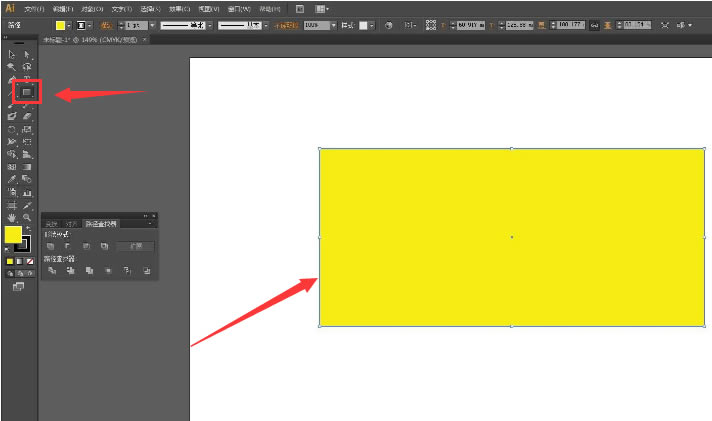
2.随后,选中矩形,在对象菜单的路径栏目中,点击分割为网格按钮 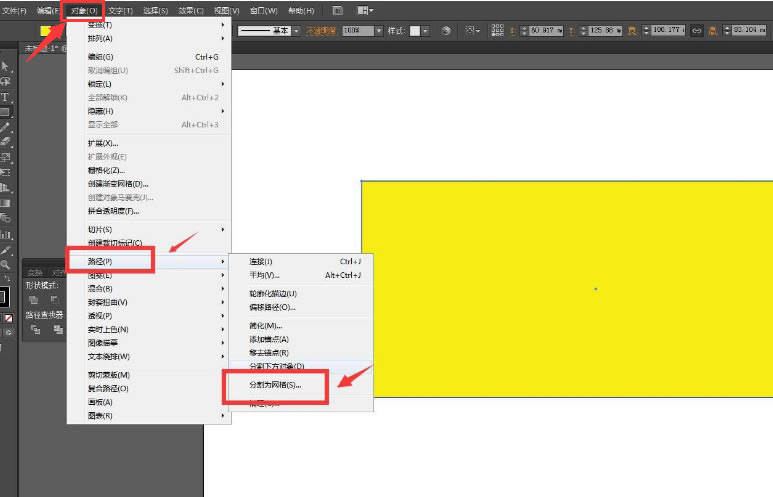
3.接着,如下图所示修改行列参数,使矩形间距等量分割 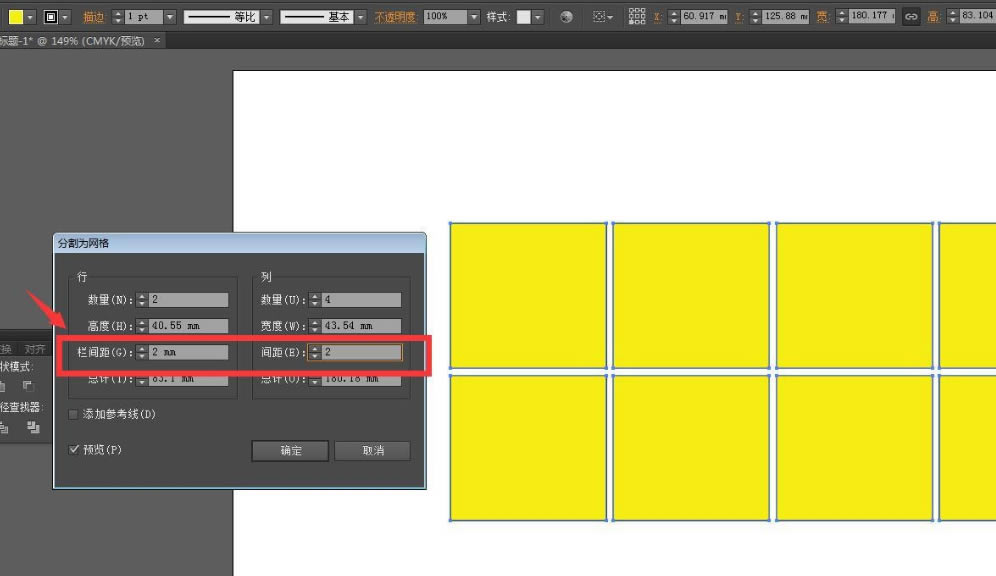
4.最后,导入图片素材,点击对象菜单中的建立剪切蒙版按钮,对图片和矩形进行排版即可 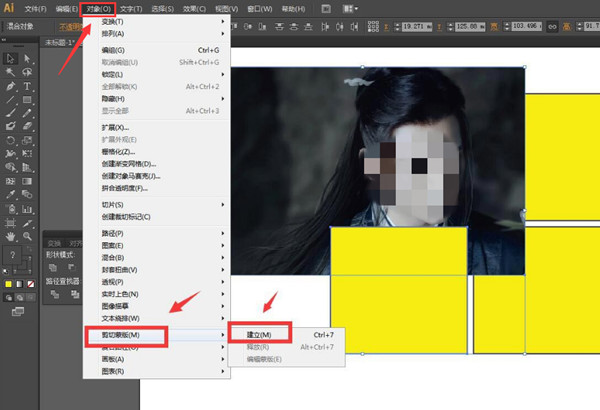
以上就是小编带来的ai图片路径分割排版的操作方法,还不会的朋友不要错过小编带来的这篇文章哦。 学习教程快速掌握从入门到精通的电脑知识 |
温馨提示:喜欢本站的话,请收藏一下本站!